Как Узнать Кого Добавил в Друзья Пользователь в Одноклассниках
🗣 Как Убрать Подарки с Фото в Одноклассниках в Мобильной Версии
- § Как Убрать Подарок с Аватарки в Одноклассниках не Удаляя Его
- 🏫 Как Удалить Подарок с Аватарки в Одноклассниках на Смартфоне
Удаление подарка с фото в Одноклассниках
Как известно, после принятия подарка в социальной сети Одноклассники он сразу же начинает отображаться на аватарке. Не всегда это нужно, поэтому многие пользователи задаются вопросом касаемо удаления этого изображения с заглавного снимка. Далее мы представим несколько способов осуществления этой операции с пошаговыми инструкциями.
Удаляем подарок с фото в Одноклассниках
Существуют разные методы удаления подарка с фото, каждый из них будет оптимальным для разных пользователей, поэтому мы и рекомендуем ознакомиться со всеми ними, а потом уже выбрать тот, который будет наиболее подходящим.
Способ #: Отмена принятия подарка
Предотвратить попадание подарка на фото можно только путем отказа от него. Поэтому, если вы не желаете, чтобы новые картинки отображались на странице, просто откажитесь от них, а сделать это можно следующим образом:
- Откройте раздел с уведомлениями, щелкнув на соответствующую кнопку на панели сверху.
Перейдите в категорию «Подарки», чтобы отфильтровать все сообщения.
Найдите ненужные картинки и щелкните на «Скрыть».
Сделать эту процедуру можно со всеми пришедшими подарками, однако обратите внимание, что после скрытия восстановить их никак не получится.
Способ #: Удаление со страницы профиля
Данный метод подразумевает удаление подарка исключительно с фотографии. После скрытия он все равно остается в соответствующем разделе и будет доступен к просмотру. Убрать картинку с аватарки можно буквально несколькими кликами:
- Откройте страницу своего профиля или ленту, наведите курсор на отобразившийся подарок и щелкните на появившейся кнопке «Удалить».
Появится новое окно с предупреждением о скрытии. Для подтверждения потребуется нажать на «Да».
Теперь удаленное изображение не будет отображаться на фото, но если у вас присутствуют и другие подарки, они станут чередоваться. Все их можно удалить аналогичным образом.
Способ #: Полное удаление подарка
Иногда требуется, чтобы подарок не только не отображался на фотографии, но и вовсе исчез. Делается это только полным его удалением через специально отведенное меню.
- Находясь на странице своего профиля или в ленте, кликните на раздел «Подарки».
Переместитесь в категорию со своими подарками.
Найдите список «Полученные», наведите курсор на нужное изображение и кликните на значок корзины.
Подтвердите удаление подарка.
Вы были ознакомлены с тремя вариантами скрытия подарка с фото на своей странице в Одноклассниках. Как видите, все они имеют разные последствия, поэтому важно выбрать необходимый вам метод, а уже потом производить удаление.
Мы рады, что смогли помочь Вам в решении проблемы.
Помимо этой статьи, на сайте еще 11815 инструкций.
Добавьте сайт Lumpics.ru в закладки (CTRL+D) и мы точно еще пригодимся вам.
Отблагодарите автора, поделитесь статьей в социальных сетях.
Опишите, что у вас не получилось. Наши специалисты постараются ответить максимально быстро.
🗣 Найдите список «Полученные», наведите курсор на нужное изображение и кликните на значок корзины.
☑ Как Убрать Подарки с Фото в Одноклассниках в Мобильной Версии
Предотвратить попадание подарка на фото можно только путем отказа от него. Поэтому, если вы не желаете, чтобы новые картинки отображались на странице, просто откажитесь от них, а сделать это можно следующим образом:
Удаление подарка с фото в Одноклассниках
Удаляем подарок с фото в Одноклассниках.
Способ #: Удаление со страницы профиля
Найдите список «Полученные», наведите курсор на нужное изображение и кликните на значок корзины. Способ #: Отмена принятия подарка
Вы были ознакомлены с тремя вариантами скрытия подарка с фото на своей странице в Одноклассниках.
- Откройте страницу своего профиля или ленту, наведите курсор на отобразившийся подарок и щелкните на появившейся кнопке «Удалить».
Как удалить отправленный подарок в; Одноклассниках
Как убрать украшение с главной фотографии в; Одноклассниках
Большинство уведомлений отображаются в соответствующем разделе на личной странице. Это относится и к предлагаемым для принятия подаркам. Через данное меню можно решить, какие из предметов стоит принять, а какие отклонить, что происходит следующим образом:
Отклонение подарка в Одноклассниках
В полной версии сайта подарок можно отклонить тремя разными способами.
Способ #: Удаление принятого подарка
При появлении уведомления об удалении предмета подтвердите действие. Способ #: Раздел «Подарки»
- В главном окне тапните по значку в виде колокольчика, чтобы открыть все оповещения.
Способ #: Раздел «Подарки»
В нем гораздо проще будет найти нужный объект, поскольку реализация внешнего вида меню выполнена немного лучше, чем Оповещения. Способ #: Раздел «Оповещения»
В завершение отметим, что в полной версии сайта вы можете без проблем убрать подарок с фото вместо того, чтобы его удалять, если это требуется. Данной теме на нашем сайте посвящена отдельная инструкция, с которой вы можете ознакомиться по следующей ссылке.
- На экране появится плитка из презентов. Под каждым из них подпись — имя отправителя. А правее этой подписи, если навести на нее курсор, появится крестик.
- Жмем на этот крестик (или мусорная корзина).
Как удалить подарок в Одноклассниках: простая инструкция
На экране появится плитка из презентов.
С телефона
- Вызываем информационный раздел (меню), смахнув экран слева направо.
- Под аватаркой видим ряды цветных круглых иконок с подписями. Нам нужна синяя, «Коробка с бантом».
Можно ли удалить отправленный подарок?
Обратите внимание: если удалить подарок в Одноклассниках, отправитель ничего не узнает — оповещения на такой случай не предусмотрены. Поэтому вы можете чистить раздел «Полученные» в таких масштабах, в каких вам этого хочется.
- В открывшемся окне презенты будут располагаться один над другим, от новых к старым. В правом верхнем углу каждого из них есть кнопка меню (три точки одна над другой). Жмем на нее.
- Поверх основного окна появится еще одно, маленькое, с надписью «Удалить …» . Нажимаем.
Поэтому вы можете чистить раздел Полученные в таких масштабах, в каких вам этого хочется.
- Вверху есть подвижная панель с кнопками. Сдвигаем ее влево, чтобы появилась «Полученные» . Жмем на эту надпись.
- Подаренный презент еще не принят адресатом.
- Со времени отправки прошло менее 60 минут.
Как отменить подарок в Одноклассниках, если его еще не приняли: простой способ
Со времени отправки прошло менее 60 минут.
С компьютера
- В верхней части страницы отображается панель. На ней нам нужна третья кнопка слева ( «Мои …» ).
- Откроется небольшое меню, где надо выбрать «Отправленные» .
- Если вы находитесь на основной странице своего профиля, нажмите на кнопку с соответствующим названием (и иконкой «Коробочка с бантом») в списке под аватаркой.
- Здесь ищем сюрприз, который хотим «Вернуть обратно» .
- Слева, под выбранной картинкой, будет надпись «Отменить отправку», выполненную оранжевым цветом. Нажимаем на нее.
- На экране появится окошко, в котором нужно кликнуть на «Да», чтобы подтвердить намерение сделать отмену.
В верхней части страницы отображается панель.
Обратите внимание: следующие инструкции работают как для платных, так и для бесплатных презентов. Функционал будет в обоих случаях одинаковым.
§ Как Убрать Подарок с Аватарки в Одноклассниках не Удаляя Его Существуют разные методы удаления подарка с фото, каждый из них будет оптимальным для разных пользователей, поэтому мы и рекомендуем ознакомиться со всеми ними, а потом уже выбрать тот, который будет наиболее подходящим.
🏫 Найдите список «Полученные», наведите курсор на нужное изображение и кликните на значок корзины.
Содержание
- 1 Удаление подарка с фото в Одноклассниках
- 2 Удаляем подарок с фото в Одноклассниках
- 3 Способ #: Отмена принятия подарка
- 4 Способ #: Удаление со страницы профиля
- 5 Способ #: Полное удаление подарка
- 6 Удаление подарка с фото в Одноклассниках
- 7 Способ #: Удаление со страницы профиля
- 8 Как удалить отправленный подарок в; Одноклассниках
- 9 Отклонение подарка в Одноклассниках
- 10 Способ #: Удаление принятого подарка
- 11 Способ #: Раздел «Подарки»
- 12 Как удалить подарок в Одноклассниках: простая инструкция
- 13 С телефона
- 14 Как отменить подарок в Одноклассниках, если его еще не приняли: простой способ
- 15 С компьютера

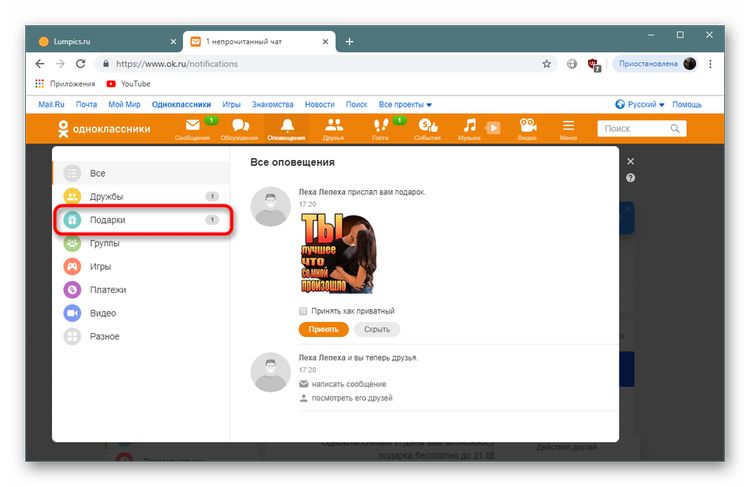
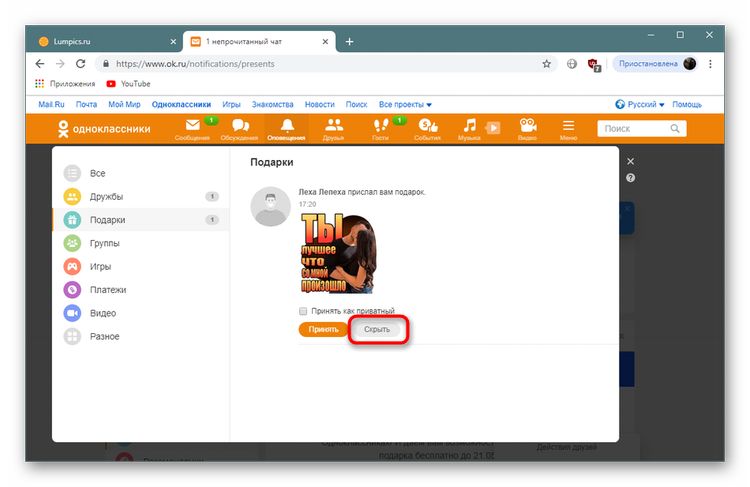
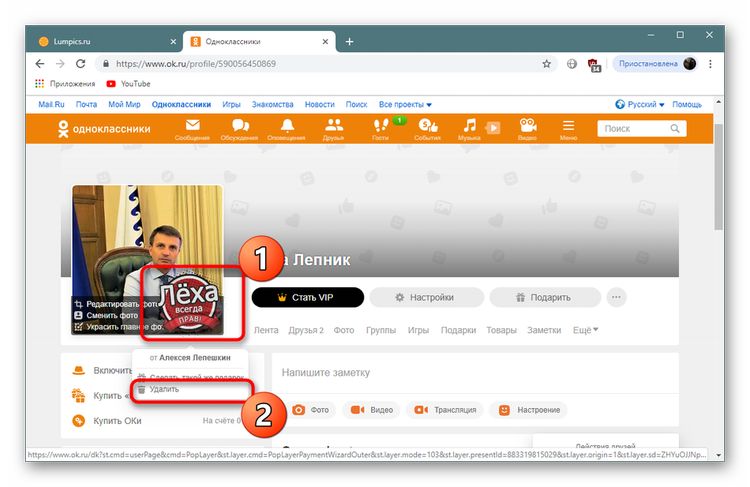
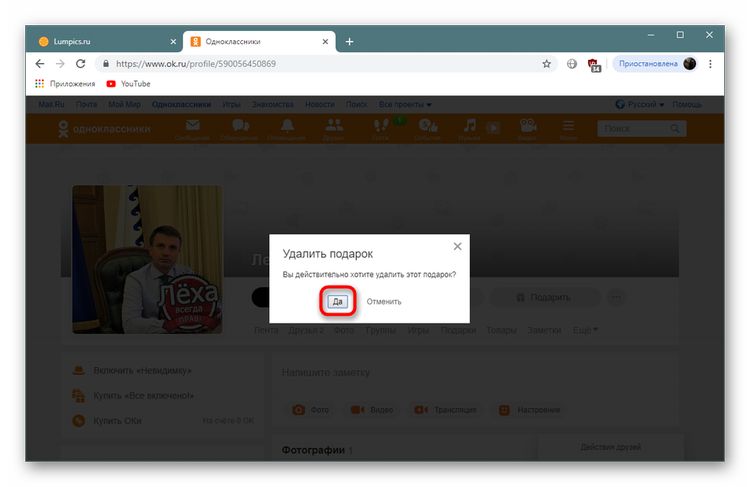
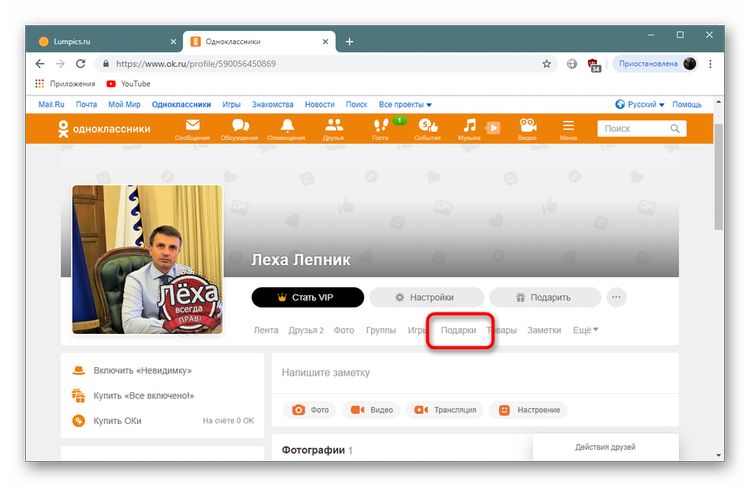
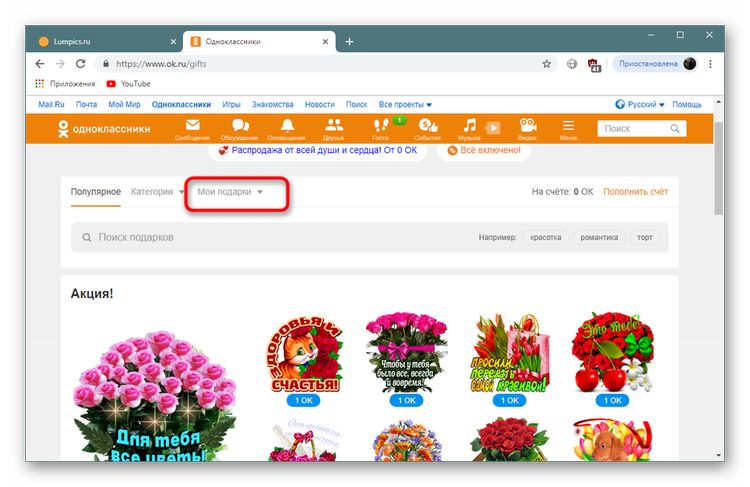






Публикуя свою персональную информацию в открытом доступе на нашем сайте вы, даете согласие на обработку персональных данных и самостоятельно несете ответственность за содержание высказываний, мнений и предоставляемых данных. Мы никак не используем, не продаем и не передаем ваши данные третьим лицам.